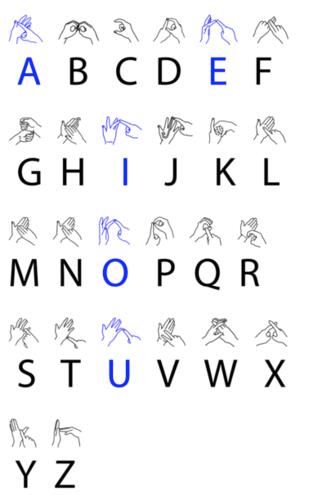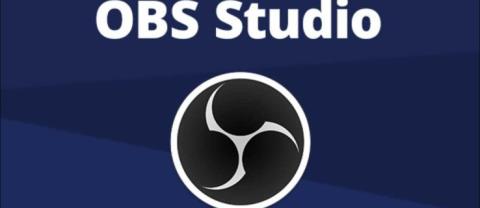WhatsAppで通話を無効にする方法

WhatsApp で通話を無効にすることは可能ですが、何らかの変更を加えない限り、このオプションはアプリ内で簡単に見つかりません。多くのユーザーが選択するのは、
Google Meetを使用すると、パソコンやモバイルデバイスで簡単にビデオ会議を開くことができます。GoogleMeetでビデオ会議を作成する方法は次のとおりです。
GoogleカレンダーでMeetビデオ会議をスケジュールするのは簡単です。イベントとゲストを作成するだけです。1人以上のゲストをイベントに招待するか、[会議の追加]をクリックすると、会議と発信者番号(G Suiteユーザーの場合)へのリンクがカレンダーイベントに追加されます。
注:ゲストは会議へのリンクを他の人に転送できます。カレンダーイベントの招かれざる者が会議に参加したい場合は、組織の会議メンバーがその要求を受け入れる必要があります。個人のGoogleアカウントで開催される会議の場合、会議の作成者のみが参加者を閲覧できます。
次のように実行します。
でカレンダー、イベントを作成します。
[ゲストを追加]をクリックして、招待する人の名前またはメールアドレスを入力します。
[保存]をクリックします。
[送信]をクリックして、メッセージをゲストに送信します。
Outlook会議を設定するには、[会議ビデオ会議をOutlookに追加]に移動します。
GmailまたはMeetからビデオ会議を開始します。
会議の詳細を、スケジューリングシステムで作成されたイベントにコピーします。
1. Gmailの。
2.サイドバーで、[会議の開始]をクリックします。
3. [会議]ウィンドウで、会議に参加するためのオプションをオンにします。
4.会議に参加したら、次のようにメンバーを追加します。
重要:個人アカウントを介して開催される会議の場合、会議を作成した人だけがメンバーに電話して参加できます。
ウェブブラウザで、https://meet.google.comと入力します。
[参加]または[会議の開始]をクリックします。
(G Suiteユーザーの場合はオプション)会議のニックネームを作成し、エイリアスを入力します。[続行]をクリックします。
[今すぐ参加]をクリックします。
会議に誰かを追加するには、次のいずれかを実行します。
Googleカレンダーアプリを開きます 。
。
[ イベント]をタップします。
イベント]をタップします。
組織の内外からゲストを追加します。[完了]をタップします。
[保存]をタップします。
Android用のGoogleMeetまたはiOS用のGoogleMeetをダウンロードしてください。
GoogleMeetアプリをダウンロードしてインストールします 。
。
デバイスで、GoogleMeetアプリをタップして開きます。
通話はすべてのデバイス間で同期されます。したがって、あるデバイスでビデオハングアウトを開始し、別のデバイスで継続することができます。
Meetアプリを開きます。
[新しい会議]をタップして会議を開始するか、[会議コード] をタップして会議コードを入力します。GSuiteユーザーはニックネームを入力することもできます。
をタップして会議コードを入力します。GSuiteユーザーはニックネームを入力することもできます。
[会議に参加]をタップします。
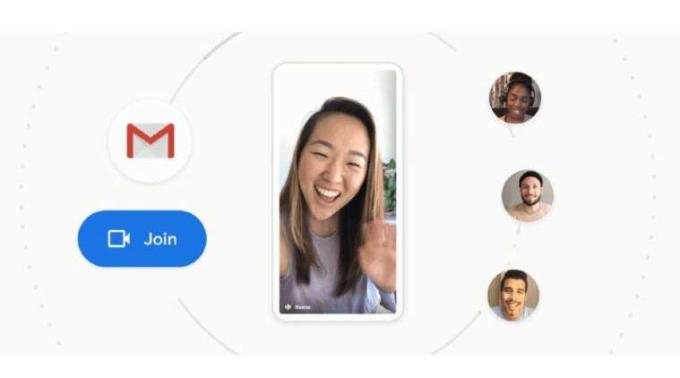
1. Gmailアプリで、[会議]タブに移動します。
2. Googleカレンダーの会議カレンダーから、[マイ会議]セクションに直接表示されます。今後の会議をタップして詳細を確認し、通話に参加できます。
3.新しい会議、タップスケジュールするには新しい会議を。3つのオプションがあります。
ビデオを介してセッション/オンライン学習に参加するためのコードを既にお持ちの場合は、[会議に参加]をタップして、対応するボックスにコードを入力します。
上記は、デスクトップとモバイルのGoogleMeetでビデオ会議を作成する方法の説明です。この記事がお役に立てば幸いです。
WhatsApp で通話を無効にすることは可能ですが、何らかの変更を加えない限り、このオプションはアプリ内で簡単に見つかりません。多くのユーザーが選択するのは、
パンデミック以来、AnyDesk はリモート接続のパイオニアの 1 つです。このアプリは、個人や企業がリモートで接続したり、ファイルを共有したり、
最初の PS4 モデルは 2013 年にリリースされ、500 GB のストレージ容量を備えていました。ほぼ 10 年後、PS4 発売モデルは以下の国でのみ販売されています。
史上最高のゲームの続編が登場します。いいえ、ハーフライフではありません。いや、テトリスではない。いや、時のオカリナではない。ほら、これには永遠に時間がかかります。
モノのインターネットには問題があります。それは、機械に会話させることにあまりにも多くの人間が関与しているということです。解決策は、相互運用性レイヤーと呼ばれるものです。
ライネルは、『ゼルダの伝説 涙の王国 (TotK)』で最も手ごわい敵の一部であり、ゼルダ シリーズ全体にも登場しています。戦闘
Text-to-Speech (TTS) ソフトウェア ツールにはさまざまな用途があります。学習が困難な人々が音声バージョンを入手できるように支援する最適な TTS を入手できます。
Roblox ユーザーが遭遇する最大の問題は、ゲームに行き詰まってしまうことです。これは、UI ナビゲーションを誤ってオンにしてしまった可能性があるためです。
https://www.youtube.com/watch?v=srNFChLxl5c Instagramのハイライトは、フォロワーとの距離を縮める素晴らしい方法です。特別な瞬間を共有できます
プライムをキャンセルすると、Amazon フォトとそこに保存されている写真はどうなるのか気になりませんか?永久に削除されるのでしょうか?ここで調べてください。
家族や友人と連絡を取るためにメッセージング アプリを使用している場合は、Facebook Messenger や WhatsApp についてはすでによく知っているでしょう。どちらも無料ですので、
2015年に私はSony Xperia Z5 Premiumをレビューしました。ソニーによれば、これをプレミアムにしたのは、ほぼすべてのスクリーンがオンになっていた当時の 4K スクリーンだったという。
HP は最初の 3D プリンターを発表しましたが、これは私たちが知っている 3D プリンティングに革命を起こそうとしています。 Multi Jet Fusion と呼ばれるテクノロジーを使用して、HP の 2 つの
タブレットファンは Amazon の Fire タブレットに注目しています。この人気のタブレット シリーズは、手頃な価格で信頼性が高く、さまざまなサイズとサイズが揃っています。
データの損失は、経済的にも生産性の面でも壊滅的な影響を与える可能性があります。 IBM によると、2023 年のデータ侵害の平均コストは 4 ドル以上でした
世界中で約 3 億 6,000 万人が、加齢、過度の騒音への曝露、病気、またはその他の原因により難聴に苦しんでいると言われています。
デカールは、Roblox の仮想世界にセンスを加えるのに役立ちます。これにより、ストック オブジェクトをさらにカスタマイズできるようになります。ゲームに合ったデカールを選択できます
多くのストリーマーは OBS を使用してリアルタイムのビデオまたはオーディオを録画しますが、デフォルトでは OBS は MKV 形式でビデオを録画するように設定されており、これが問題になる可能性があります。例えば、
つまり、重要な電話を一日中待っていたのに、電話が鳴りません。確認すると、電話が直接あなたのところに届いていることがわかります。
共同設計ツール Figma の最も便利な機能の 1 つは、ハイパーリンクを追加できることです。この機能を使用すると、オンラインで接続できます